高手解惑win10系统华硕a555l下安装的修复教程
时间:2021-06-29 11:48 编辑:admin
使用电脑的时候,小伙伴们有的就会碰到win10系统华硕a555l下安装类似的操作困难,于是小编就在网上搜集整理了win10系统华硕a555l下安装的一些处理步骤,近日就有大部分用户到本站留言关于win10系统华硕a555l下安装的问题应该怎么处理。你只要按照1、从网上下载U盘启动制作工具最新版到电脑; 2、下载完成之后双击运行U盘启动盘制作工具,如果是Windows7/8/10系统请点右键以管理员身份运行进行安装;就ok了。下面就是大家期待已久的win10系统华硕a555l下安装的具体步骤了。
步骤:制作U盘启动盘
2、将下载的Ghost文件解压;
3、解压后将文件夹中的GHO结尾的文件复制到U盘启动盘中;
步骤:关闭快速启动
1、进入系统,打开控制面板 ;
2、在控制面板将查看方式修改为 大图标,在下面点击电源选项;
3、在电源选项左上角点击【选择电源功能的功能】;
4、在定义电源按钮并启用密码保护,界面点击【更改当前不可用的设置】;
5、在下面将【快速启动】前面的勾去掉,点击【保存修改】,
设置完毕,点击【开始】-【电源】-【关机】;
步骤:安装
1、将U盘启动盘连接到笔记本中,打开电源,不停按F2进入BIOS;
2、在BIOS中切换到Security选卡下 选中“Secure Boot menu”项按下回车键;
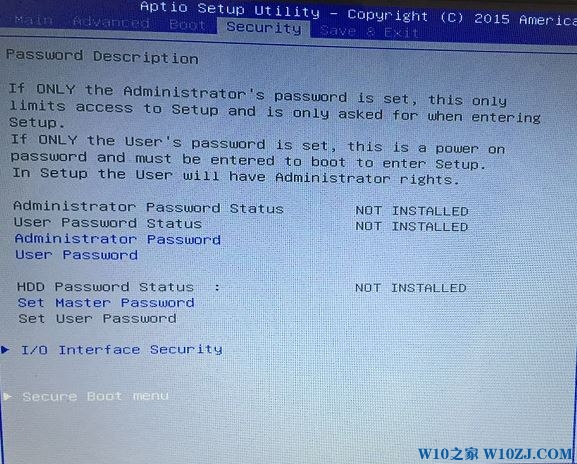
3、在Secure Boot menu选项中选中“Secure BOOT Control”,按下回车键选择Disabled 按下回车键;
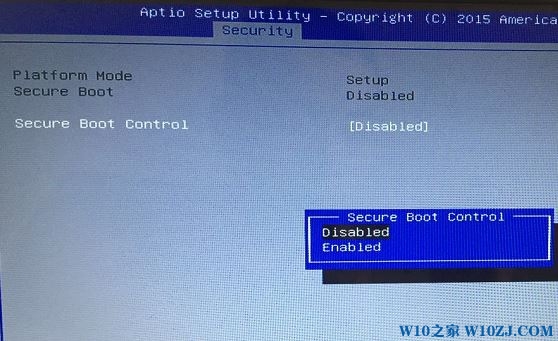
4、按下Esc返回BIOS主界面;
5、切换到BOOT标签www.w10zj.com,在下面选择 Launch CSM ;
6、选中Launch CSM 中按下回车键,选择 【Enabled】 按下回车键;
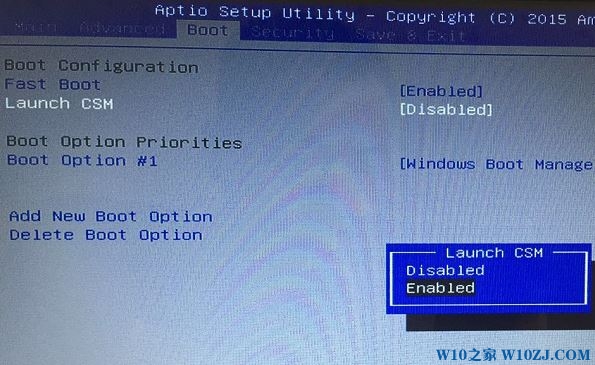
按下F10 ,选择Y 按下回车键保存并重启;
7、不停按【ESC】键,在弹出的框中选择【USB】开头字样
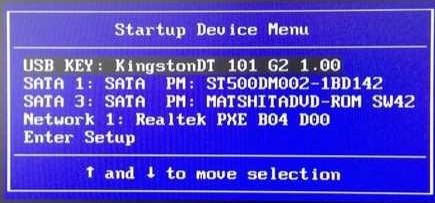
8、选择运行PE系统;
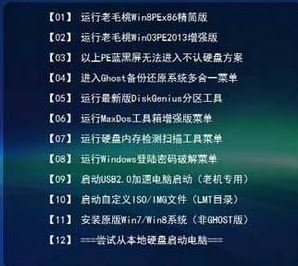
9、进入PE后,首先运行DG分区工具;
10、选中磁盘(最大容量的就是硬盘了),将所有分区删除;
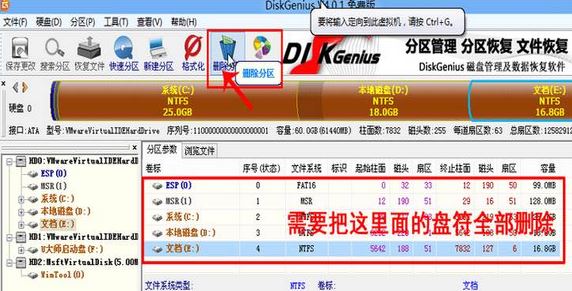
11、全部删除后,选中当前磁盘,点击【硬盘】-【转换分区表类型为MBR格式】,操作完成后点击【保存更改】;
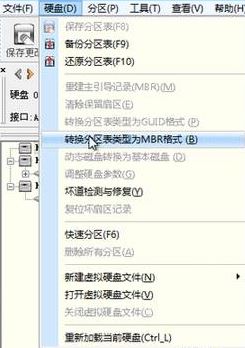
12、选中主机硬盘,点击【快速分区】(当然你也可以进行手动分区)如果是固态硬盘的话,需要设置一下4K对齐;
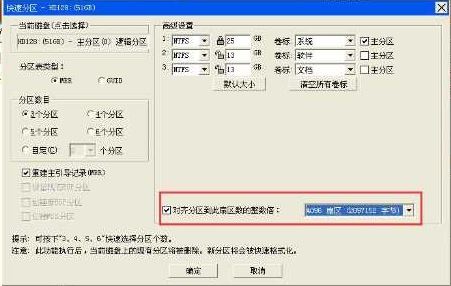
13、分区完成后双击打开桌面上的 一键装机 工具,会自动识别U盘中的GHO安装文件,点击确定即可开始安装!
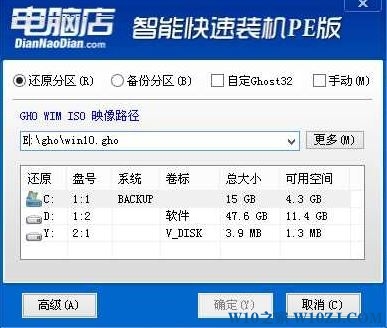
以上即华硕A555l改系统的方法!
步骤:制作U盘启动盘
1、从网上下载U盘启动制作工具最新版到电脑;
2、下载完成之后双击运行U盘启动盘制作工具,如果是Windows7/8/10系统请点右键以管理员身份运行进行安装;
4、打开主程序,插入U盘/SD卡等可移动设备,在磁盘列表里会自动列出当前电脑中所有的可移动磁盘的盘符、型号、容量等信息如图:
5、设置启动模式,启动模式USB-HDD或USB-ZIP可选,默认采用USB-HDD模式
6、点击一键制作按钮开始制作,确认所选U盘无重要数据后点是开始制作(过程最好关闭杀毒软件)耐心等待后即可完成。
步骤:复制GHOST到U盘
1、下载需要安装的Ghost文件
步骤:复制GHOST到U盘
1、下载需要安装的Ghost文件
2、将下载的Ghost文件解压;
3、解压后将文件夹中的GHO结尾的文件复制到U盘启动盘中;
步骤:关闭快速启动
1、进入系统,打开控制面板 ;
2、在控制面板将查看方式修改为 大图标,在下面点击电源选项;
3、在电源选项左上角点击【选择电源功能的功能】;
4、在定义电源按钮并启用密码保护,界面点击【更改当前不可用的设置】;
5、在下面将【快速启动】前面的勾去掉,点击【保存修改】,
设置完毕,点击【开始】-【电源】-【关机】;
步骤:安装
1、将U盘启动盘连接到笔记本中,打开电源,不停按F2进入BIOS;
2、在BIOS中切换到Security选卡下 选中“Secure Boot menu”项按下回车键;
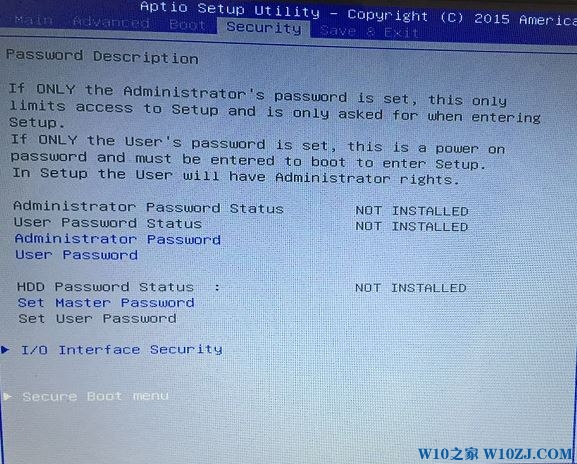
3、在Secure Boot menu选项中选中“Secure BOOT Control”,按下回车键选择Disabled 按下回车键;
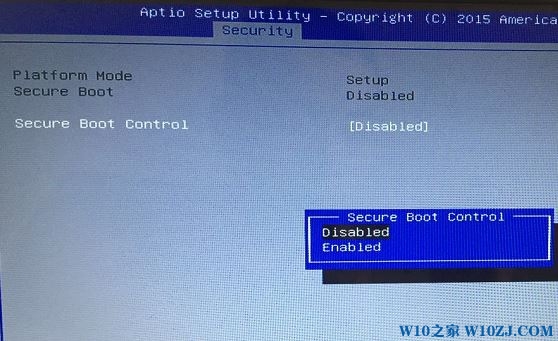
4、按下Esc返回BIOS主界面;
5、切换到BOOT标签www.w10zj.com,在下面选择 Launch CSM ;
6、选中Launch CSM 中按下回车键,选择 【Enabled】 按下回车键;
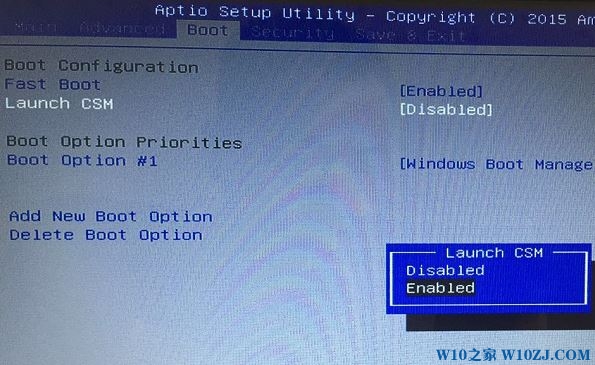
按下F10 ,选择Y 按下回车键保存并重启;
7、不停按【ESC】键,在弹出的框中选择【USB】开头字样
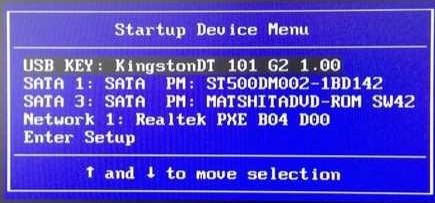
8、选择运行PE系统;
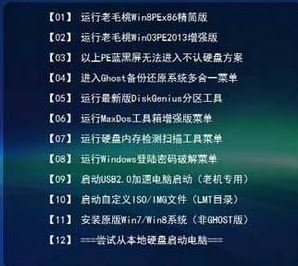
9、进入PE后,首先运行DG分区工具;
10、选中磁盘(最大容量的就是硬盘了),将所有分区删除;
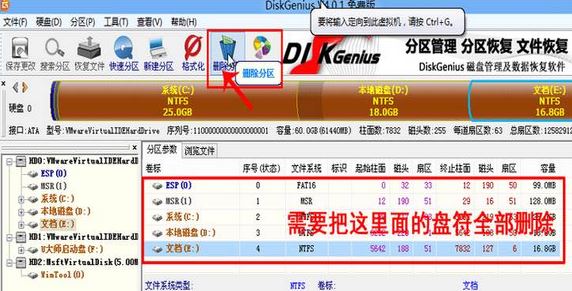
11、全部删除后,选中当前磁盘,点击【硬盘】-【转换分区表类型为MBR格式】,操作完成后点击【保存更改】;
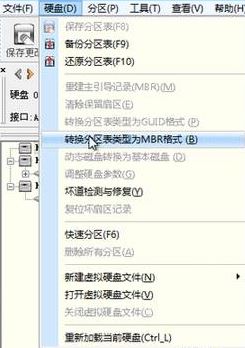
12、选中主机硬盘,点击【快速分区】(当然你也可以进行手动分区)如果是固态硬盘的话,需要设置一下4K对齐;
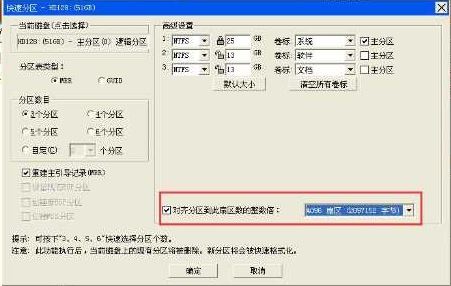
13、分区完成后双击打开桌面上的 一键装机 工具,会自动识别U盘中的GHO安装文件,点击确定即可开始安装!
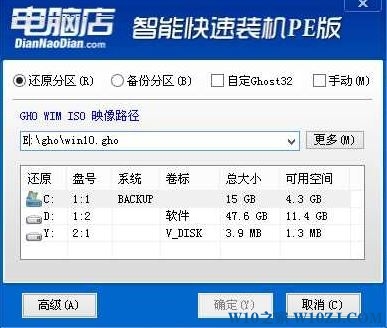
以上即华硕A555l改系统的方法!
是不是困扰大家许久的win10系统华硕a555l下安装的操作方法问题已经解决了呢?有碰到这样问题的用户们不妨可以按照上面的方法步骤来进行解决吧,欢迎给小编留言哦!


















共0条
以上留言仅代表用户个人观点,不代表本站立场
立即评论